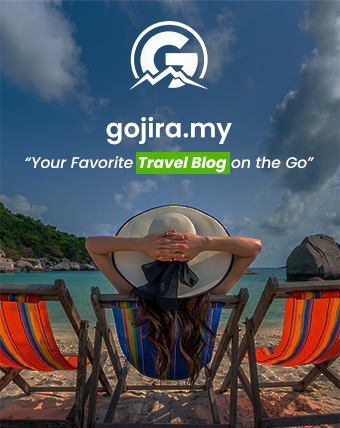Contents
Mendaftar Google Map perniagaan anda adalah wajib sekiranya anda ingin membawa pelanggan anda ke kedai anda. Pelanggan yang berminat dengan kedai anda akan mencari nama perniagaan anda di Google Map untuk datang ke kedai anda. Tambahan pula, sekiranya anda mempunyai laman web perniagaan anda, ia juga membantu dari segi ranking carian website anda di Google (SEO). Sebenarnya, kaedah untuk setup Google Map ini tidaklah sukar. Anda hanya perlukan Google account (gmail) untuk mendaftar Google Map Perniagaan anda.
STEP 1 : Google My Business Account
Langkah pertama adalah anda perlu ke laman web Google My Business Page (link: https://www.google.com/intl/en_my/business/). Anda boleh mendaftarnya secara percuma! Sekiranya anda mempunyai akaun Gmail, klik sahaja sign in dan anda akan masuk ke dalam Google My Business Account.

STEP 2 : Tambah Lokasi Perniagaan Anda.
Selepas login, anda akan melihat interface seperti di atas. Sekarang, klik Add Location > Add Single Location.
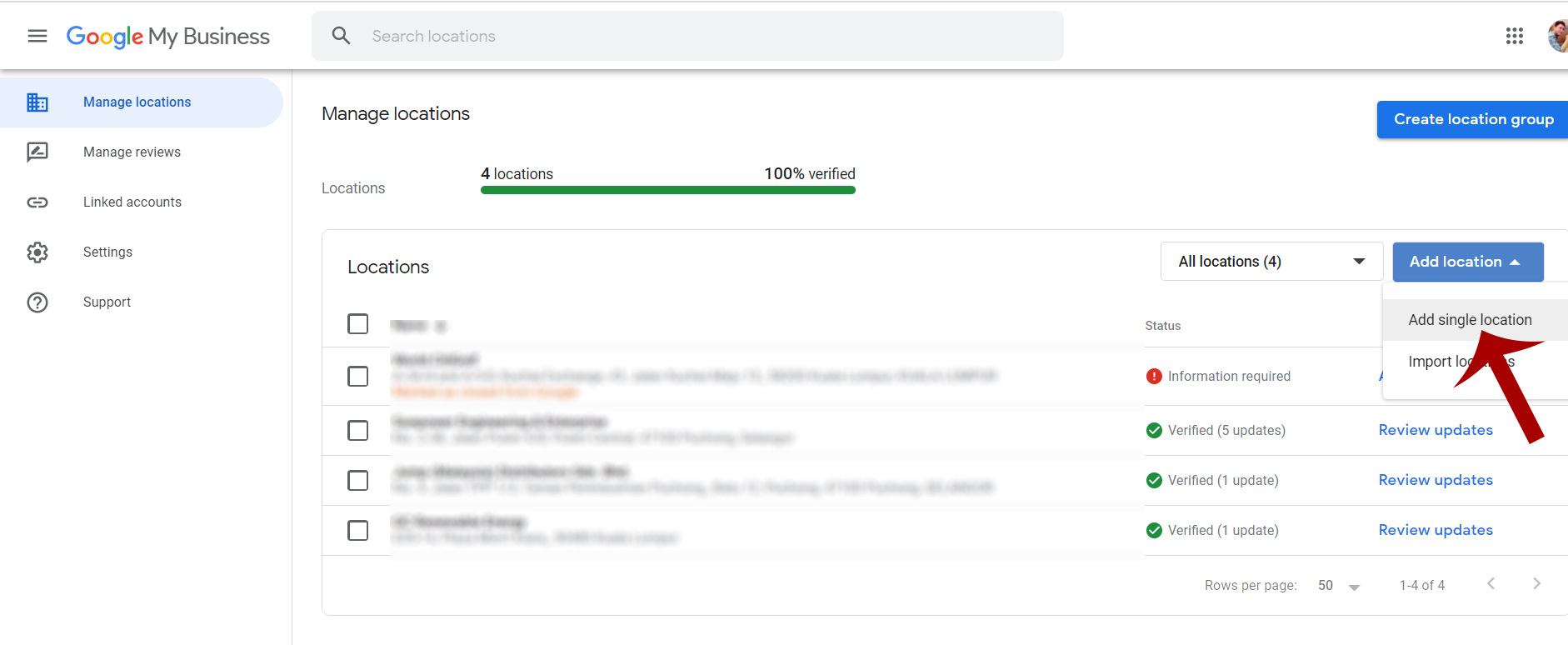
STEP 3 : Cari atau Tambah Perniagaan Anda di Google.
Sekarang, cari perniagaan anda di Google. Sekiranya tiada dalam list, anda boleh klik Add your business to Google.
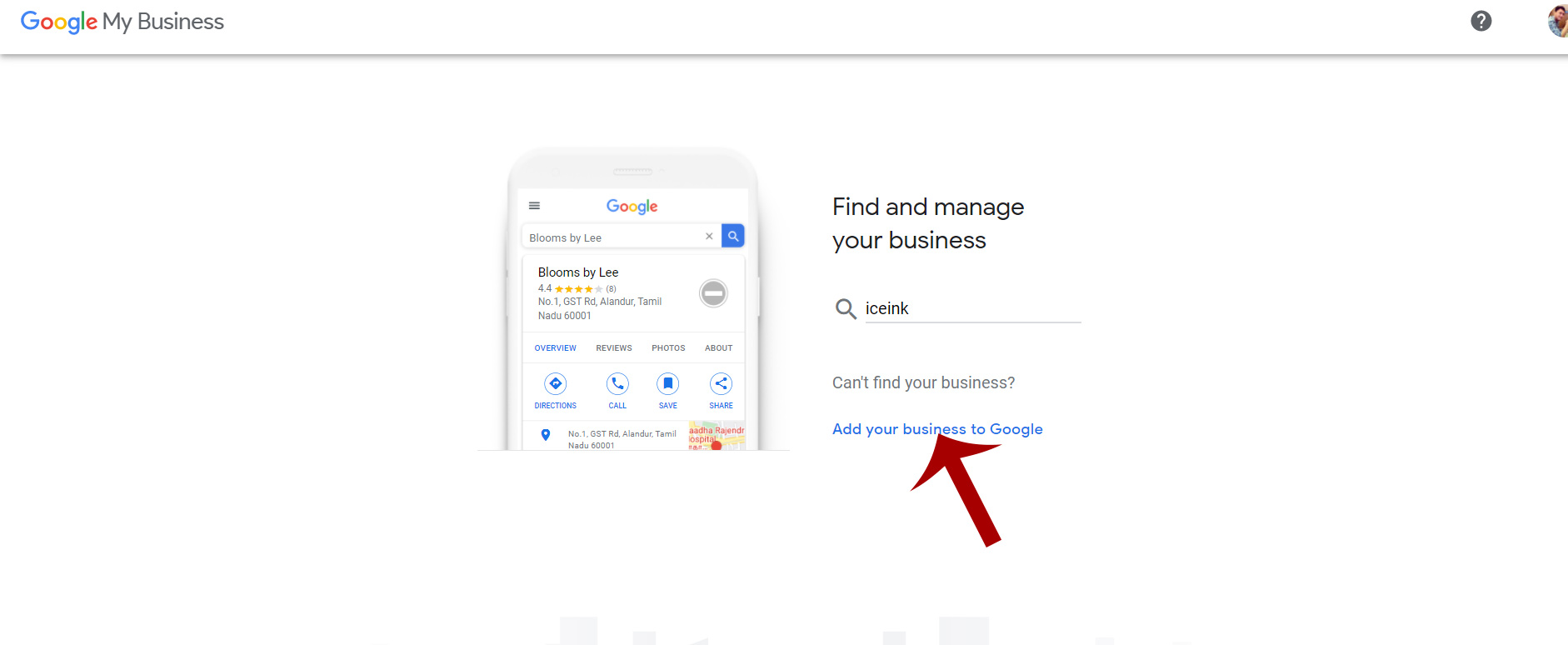
Kemudian masukkan nama perniagaan anda. Nama perniagaan anda ini akan dipaparkan sekiranya terdapat carian dari orang ramai nanti. Kemudian, klik next.
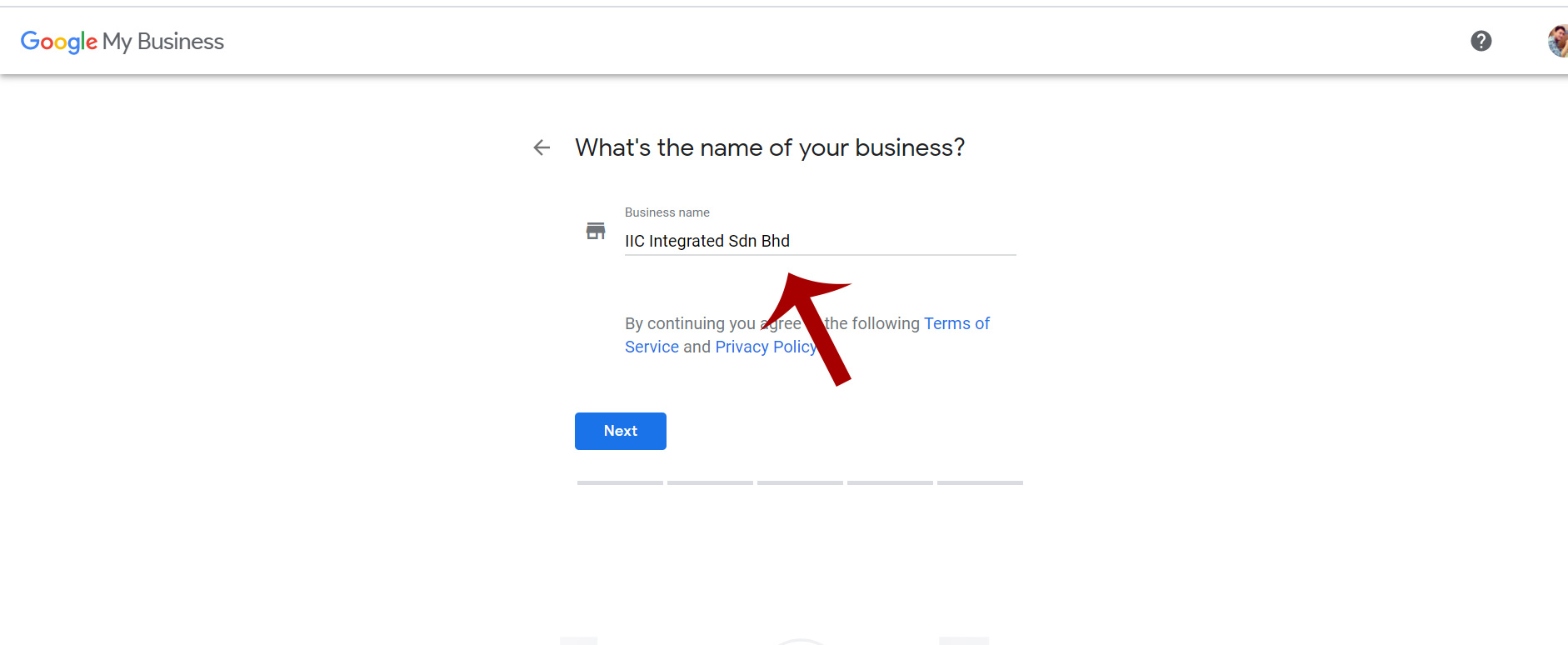
Kemudian, pilih kategori perniagaan anda. Anda masih boleh menambah kategori perniagaan kemudian, namun untuk sekarang, pilih kategori utama perniagaan anda. Auto suggestion box akan muncul apabila anda taip sebarang kategori perniagaan. Klik satu kategori yang dirasakan sesuai dengan perniagaan anda. Kemudian, klik next.

Sekiranya anda mahu pelanggan datang ke kedai anda, pilih Yes.

Kemudian, masukkan alamat perniagaan anda. Pastikan alamat yang dimasukkan adalah betul dan boleh diakses supaya pelanggan tidak pergi ke alamat yang salah nanti.

Kadangkala, Google akan kata bahawa ‘your business might already have a listing on Google Search or maps’. Sekiranya ianya bukan perniagaan anda, pilih ‘this doesn’t match’ dan klik next.
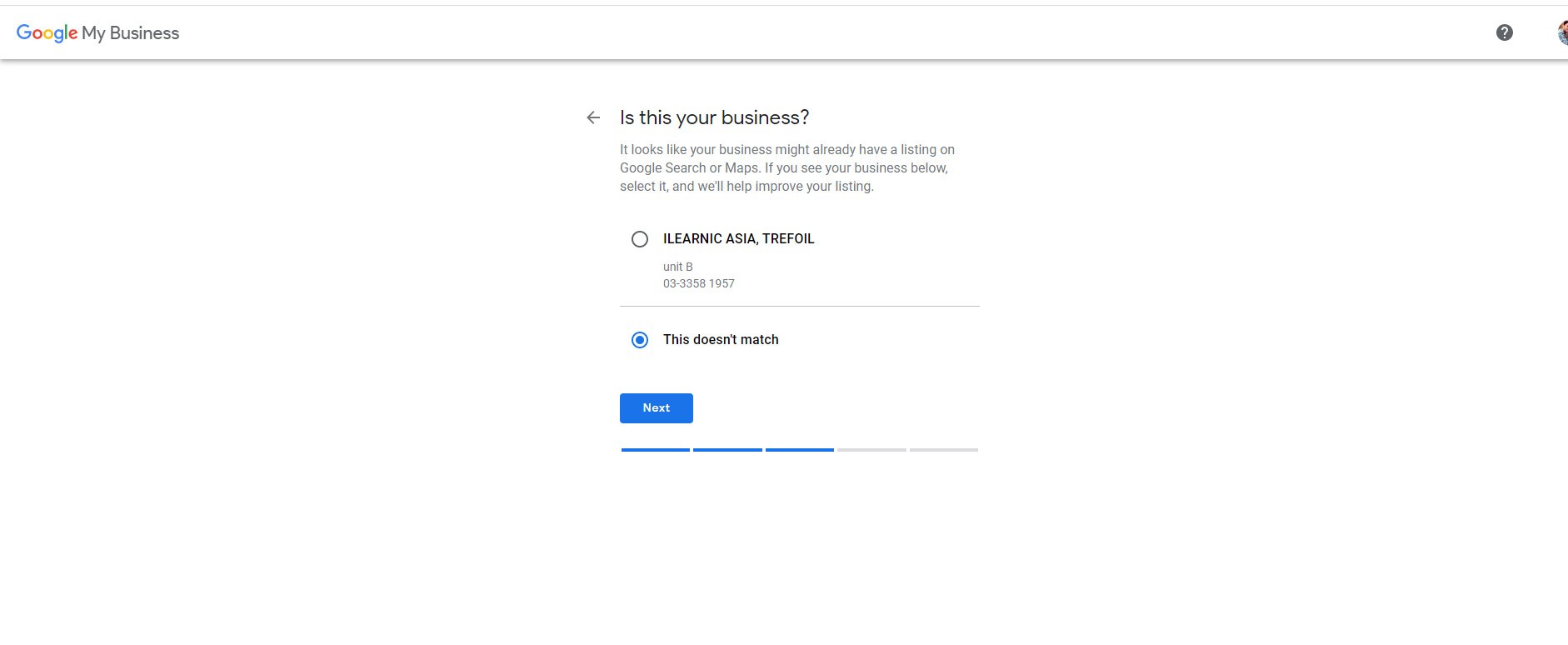
Sekarang, maps anda akan dipaparkan. Anda boleh zoom in dan drag posisi marker ke tempat sebenar perniagaan anda. Setelah anda berpuas hati dengan position marker perniagaan anda, klik next.

Sekiranya anda bercadang untuk serve customer di luar premis perniagaan anda, klik yes. Namun, jika sebaliknya, klik No I dont.

Seterusnya, masukkan nombor telefon dan URL website perniagaan anda. Sekiranya anda tidak mempunyai website, pilih ‘I don’t need a website’.

Akhir sekali, klik Finish.

STEP 4 : Pilih Cara Untuk Verify Google Map Anda.
Akaun Google Map anda hanya akan aktif selepas anda verify lokasi perniagaan anda. Google akan menghantar satu postcard ke lokasi yang telah anda daftarkan untuk pengaktifan. Postacard tersebut mengandungi activation code yang perlu anda isi ke dalam akaun Google My Business anda nanti.

STEP 5 : Masukkan Kod Pengaktifan.
Selepas anda menerima postcard dari Google (selalunya akan mengambil masa kurang dari 14 hari), login semula ke akaun Google My Business > Klik pada Verifiy Location > dan masukkan verification code yang tertera di dalam postcard anda. Sekarang, perniagaan anda telah pun berada di Google Map. Selamat mencuba

"In the information age, build a website before you build a workplace."
ICEINK, YOUR WEBSITE DESIGN & DEVELOPMENT PARTNER.
Di ICEINK, kami menjaga laman web anda termasuklah database, email, fail web, design, SEO, payment gateway dan lain-lain yang berkaitan dengan pembinaan laman web.
Hubungi kami sekiranya anda mempunyai idea perniagaan untuk diterjemahkan dalam bentuk online dan laman web. (juga boleh bertemu dalam Zoom Meeting / Google Meet untuk lebih mudah dan cepat).